Jengibre 2.7.53.0

Ginger es un corrector ortográfico y gramatical gratuito.
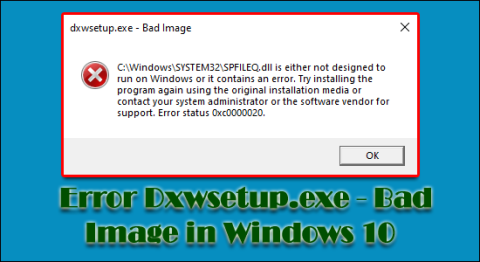
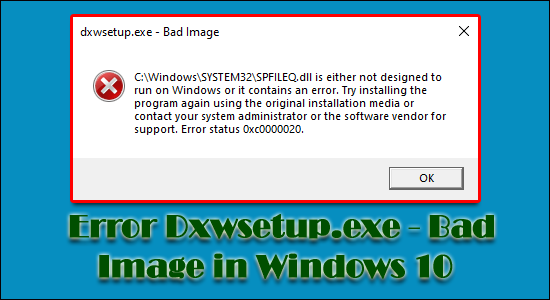
Dxwsetup.exe: Bad Image es un mensaje de error común que encuentran los usuarios al intentar ejecutar cualquier programa o juego que use DirectX. El problema se ve comúnmente mientras se ejecuta el juego descargado y termina mostrando el mensaje de error en la pantalla:
DXSETUP.exe – Bad Image
C:\Windows\System32\XAudio2_7.dll is either not designed to run on Windows or it contains an error. Try installing the program again using the original installation media or contact your system administrator or the software vendor for support Error status 0xc000012f
Originally posted in Microsoft Community
Sin embargo, para algunos usuarios, descargar e instalar el tiempo de ejecución de DirectX en su computadora con Windows funcionó para resolver el error. Pero para algunos, no pueden instalar DirectX y aún ven el error.
Bueno, hay una variedad de razones que pueden ser responsables del estado de error de imagen incorrecta 0xc000012f .
Entonces, aquí este artículo ha descrito las posibles soluciones que pueden funcionar para resolver el error en su sistema Windows 10. Pero antes de dirigirse a las correcciones, es importante echar un vistazo a algunos de los culpables comunes por los que se ve el error.
¿Qué causa Windows 10: Dxwsetup.exe – Error de imagen incorrecta?
Cuando el software de Windows no se ejecuta correctamente, se produce el error dxwesetup.exe – Bad Image . La causa de esto podría ser los archivos o bibliotecas del programa corruptos, o la operación interrumpida. Sin embargo, hay muchos otros, a continuación, eche un vistazo a algunos de los más comunes:
Entonces, estas son las causas comunes, ahora siga las soluciones enumeradas a continuación que lo ayudarán a resolver este problema.
Nota : antes de comenzar a corregir el error de imagen incorrecta de Windows, asegúrese de hacer una copia de seguridad de sus archivos.
¿Cómo soluciono Dxwsetup.exe – Error de imagen incorrecta?
Tabla de contenido
Solución 1 – Ejecutar SFC Scan
Es bien sabido que 0xc000012f: el estado de error de imagen incorrecta generalmente es causado por un archivo de sistema dañado. Puede usar el Comprobador de archivos del sistema (SFC) para ejecutar una verificación exhaustiva de la integridad del archivo.
A partir de entonces, puede reparar automáticamente todos los archivos corruptos del sistema .
Siga los pasos dados para hacerlo:
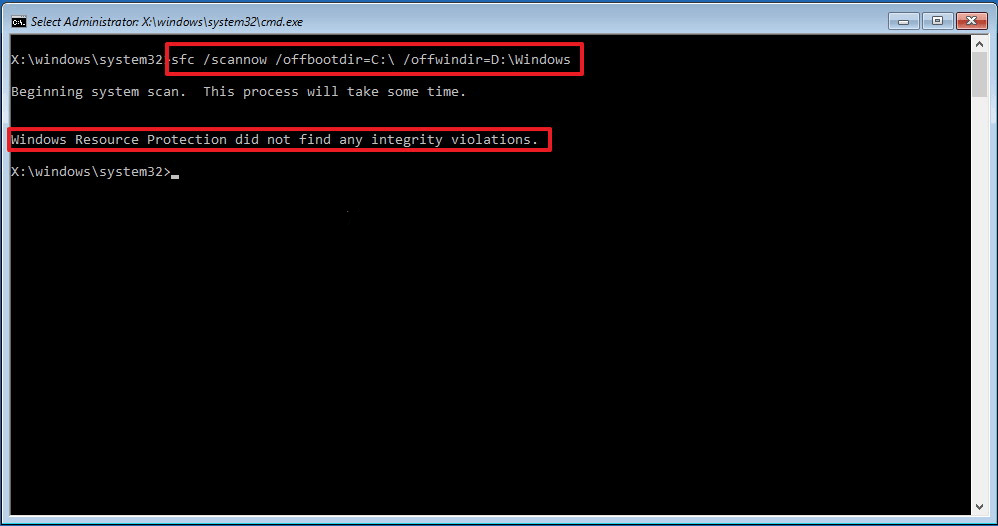
Se iniciará el verificador de archivos del sistema y se repararán todos los archivos corruptos del sistema. Reinicie su sistema para verificar si el error se ha resuelto.
Solución 2: desinstalar la actualización de Windows
Si el error ocurrió después de la instalación de una actualización de Windows en particular, intente desinstalar la actualización.
Siga los pasos para hacerlo:
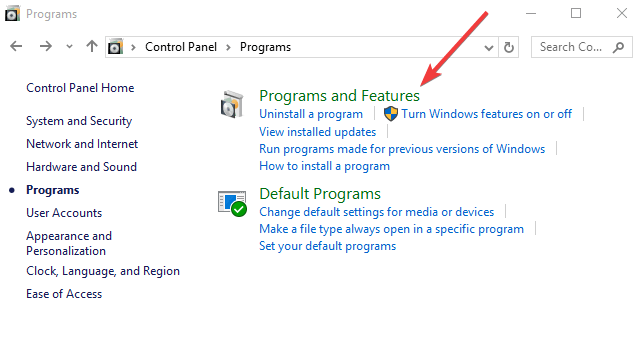
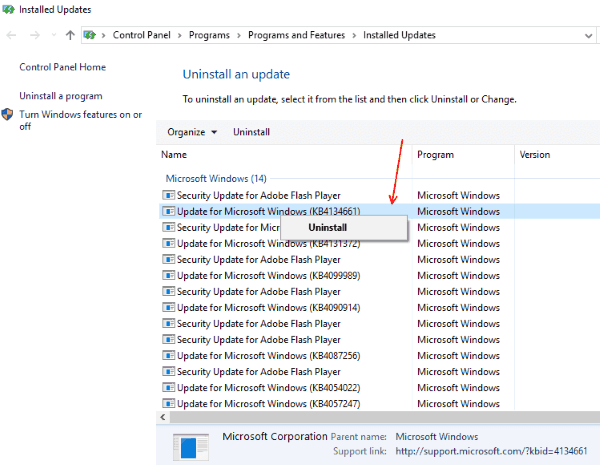
Nota: Esto podría ser un proceso repetitivo. Para asegurarse de que la actualización defectuosa no se reinstale más tarde, siga los pasos a continuación:
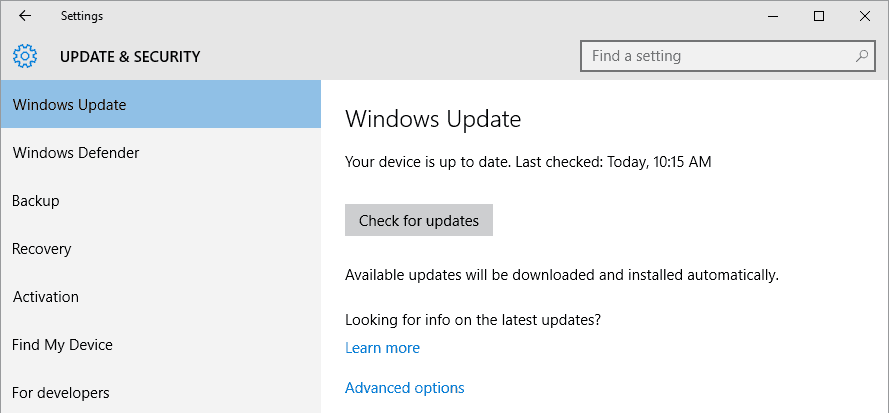
Esto evitará que Windows Update reinstale la actualización errónea la próxima vez que busque actualizaciones. Pero si aún ve el error, diríjase a la siguiente solución potencial
Solución 3: buscar nuevas actualizaciones
Microsoft publica con frecuencia actualizaciones y parches pequeños y grandes que corrigen varios errores. Es importante mantener un control sobre las nuevas actualizaciones.
Siga los pasos dados para hacerlo:
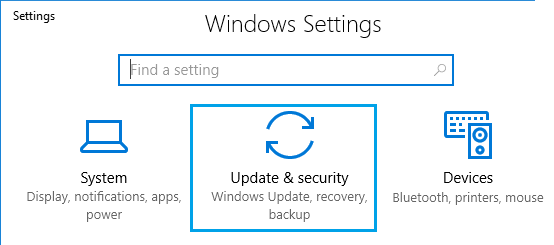
Esto iniciará una solicitud de actualización a los servidores de Microsoft y se le notificará de cualquier nueva actualización disponible.
Solución 4: reinstale el programa
Existe la posibilidad de que el programa/juego que instaló esté desactualizado o que algunos de los archivos se corrompan. Simplemente, desinstálelo y luego vuelva a instalarlo.
Siga las instrucciones dadas:
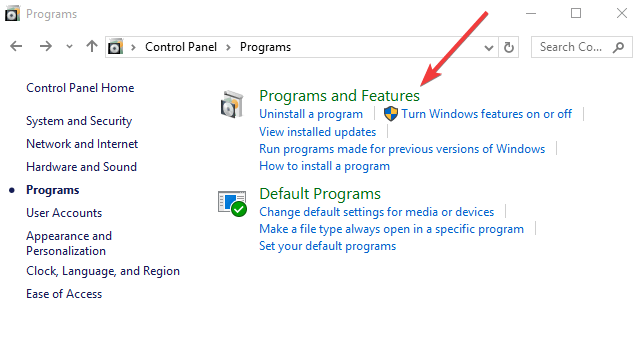
Espero que esto funcione para usted, pero si no, diríjase a la siguiente solución.
Solución 5: intente ejecutar la herramienta de diagnóstico de DirectX
Aquí debe intentar ejecutar la herramienta de diagnóstico de DirectX , ya que esto puede funcionar para resolver el error de DirectX . Siga los pasos dados para hacerlo:


Solución 6: instale Visual C++ Redistributable para Visual Studio
La instalación de la versión más reciente de Visual Studio Redistributable de Microsoft funcionó para muchos usuarios para resolver el error Dxwsetup.exe – Bad Image en Windows 10.
Por lo tanto, se sugiere intentar instalarlo, siga los pasos que se indican para hacerlo:
Verifique después de la instalación para ver si el error persiste.
Solución 7: realice un inicio limpio
Un inicio limpio puede ayudar a determinar el motivo del código de error. El problema generalmente surge de una aplicación de terceros o un proceso de inicio que se ejecuta en segundo plano.
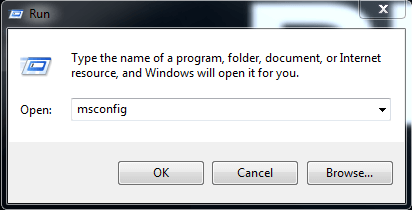
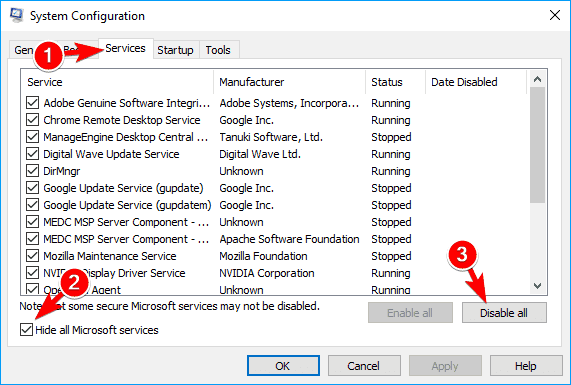
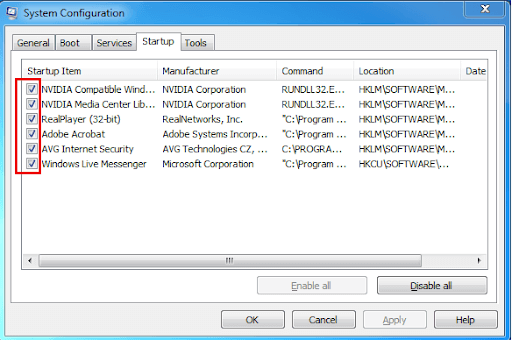
Deshabilitar y volver a habilitar los procesos de inicio uno por uno puede ayudar a localizar el error y luego corregirlo instantáneamente. Pero si esto no le ayuda, resuelva el error de imagen incorrecta en Windows 10 ejecutando la reparación automática.
Solución 8: ejecutar la reparación automática
Aquí se sugiere ejecutar la reparación automática que ya está instalada en su sistema en Opciones avanzadas.
Aquí sigue los pasos para ejecutarlo:
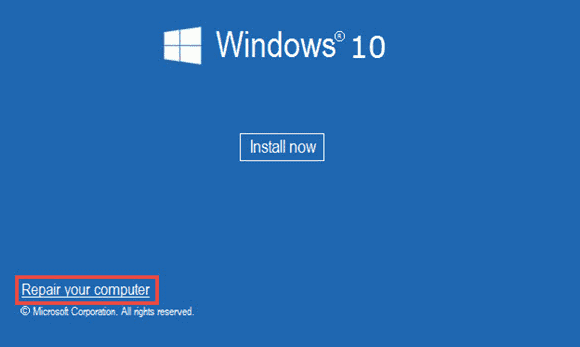

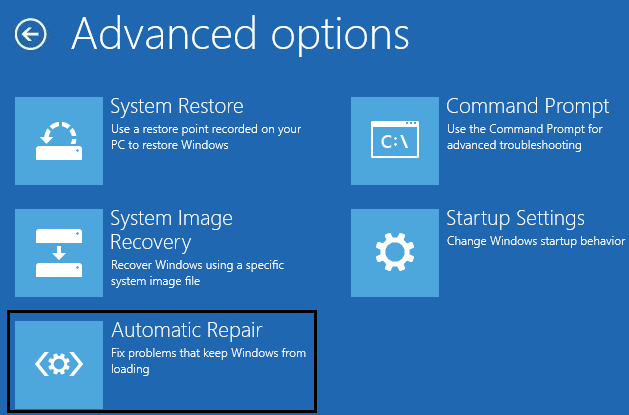
Espere hasta que finalice la reparación automática de Windows. El post-acabado reinicia su sistema. Esto debería eliminar el error de mala imagen.
Solución 9: ejecutar la restauración del sistema
Si ninguna de las soluciones mencionadas anteriormente funciona para usted y ya habilitó Restaurar sistema y generó un punto de restauración del sistema, idealmente, este debería ser su último paso para resolver el problema de Imagen incorrecta.
Siga los pasos para hacerlo:
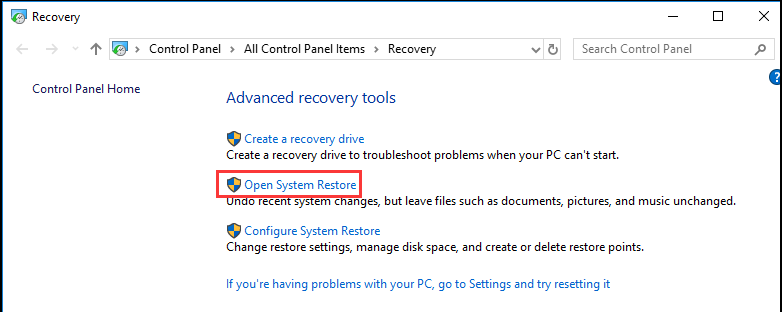

Realizará la restauración del sistema para volver al punto del sistema sin errores.
Solución recomendada para arreglar Dxwsetup.exe – Error de imagen incorrecta
Here it is suggested to run the PC Repair Tool this scan your Windows system and solve the common internal problem that causes the Bad Image Error on Windows 10.
This is an advanced and multifunctional tool that just by scanning once detect and fix various stubborn computer errors.
With this, you can also fix many computer fatal errors like BSOD errors, DLL errors, Runtime errors, repair registry entries, and much more.
This scans your PC regularly, repair corrupted Windows system files to optimize its performance
Get PC Repair Tool, to Fix Bad Image Error Windows 10
Conclusion:
So, this is all about the Dxwsetup.exe – Bad Image Error on Windows 10.
Asegúrese de seguir las soluciones dadas una por una hasta que encuentre la que funcione para usted. Se estima que una de nuestras soluciones logró sortear el error sin tener que reinstalar Windows.
No olvides darle me gusta, compartir y seguirlo.
Buena suerte..!
Ginger es un corrector ortográfico y gramatical gratuito.
Blocks es un juego intelectual para que los alumnos de 3º de primaria practiquen sus habilidades de detección y visión y está incluido por los profesores en el programa de apoyo a la enseñanza de TI.
Prezi es una aplicación gratuita que te permite crear presentaciones digitales, tanto online como offline.
Mathway es una aplicación muy útil que puede ayudarte a resolver todos aquellos problemas matemáticos que requieren una herramienta más compleja que la calculadora integrada en tu dispositivo.
Adobe Presenter es un software de aprendizaje electrónico lanzado por Adobe Systems y disponible en la plataforma Microsoft Windows como un complemento de Microsoft PowerPoint.
Toucan es una plataforma tecnológica educativa. Le permite aprender un nuevo idioma mientras navega por sitios web comunes y cotidianos.
eNetViet es una aplicación que ayuda a conectar a los padres con la escuela donde estudian sus hijos para que puedan comprender claramente la situación de aprendizaje actual de sus hijos.
Duolingo - Aprende Idiomas Gratis, o simplemente Duolingo, es un programa educativo que te permite aprender y practicar muchos idiomas diferentes.
RapidTyping es una herramienta de entrenamiento de teclado conveniente y fácil de usar que lo ayudará a mejorar su velocidad de escritura y reducir los errores ortográficos. Con lecciones organizadas para muchos niveles diferentes, RapidTyping le enseñará cómo escribir o mejorar sus habilidades existentes.
MathType es un software de ecuaciones interactivas del desarrollador Design Science (Dessci), que le permite crear y anotar notaciones matemáticas para procesamiento de textos, presentaciones, aprendizaje electrónico, etc. Este editor también se utiliza para crear documentos TeX, LaTeX y MathML.








